PowerPoint怎么避免不小心修改演示文稿的内容?
1、打开PowerPoint演示文稿.
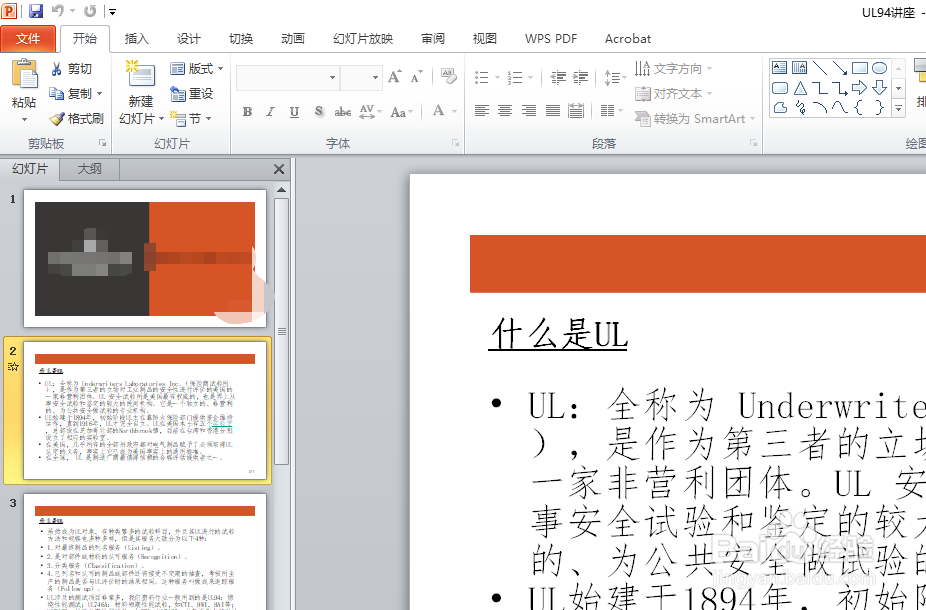
2、单击“文件”按钮,如下图所示.
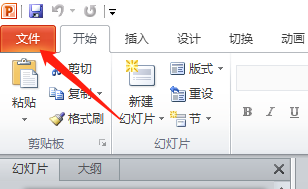
3、在弹出菜单中选择“信息”命令
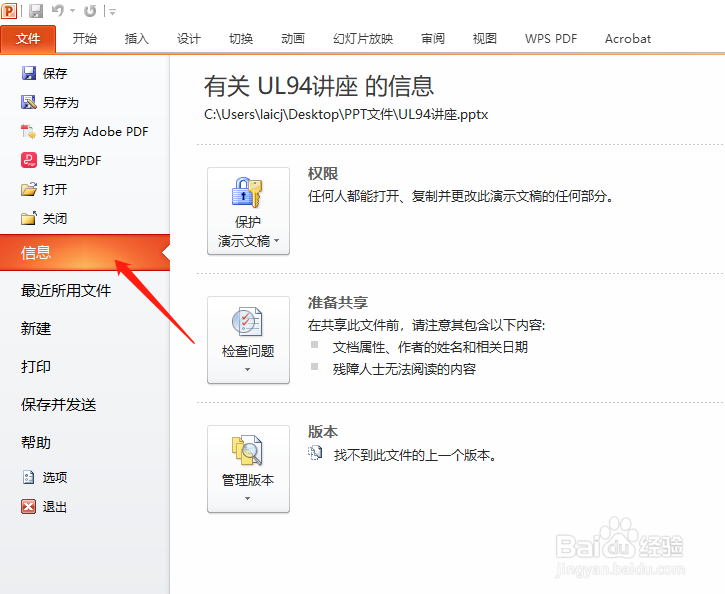
4、单击“保护演示文稿”按钮
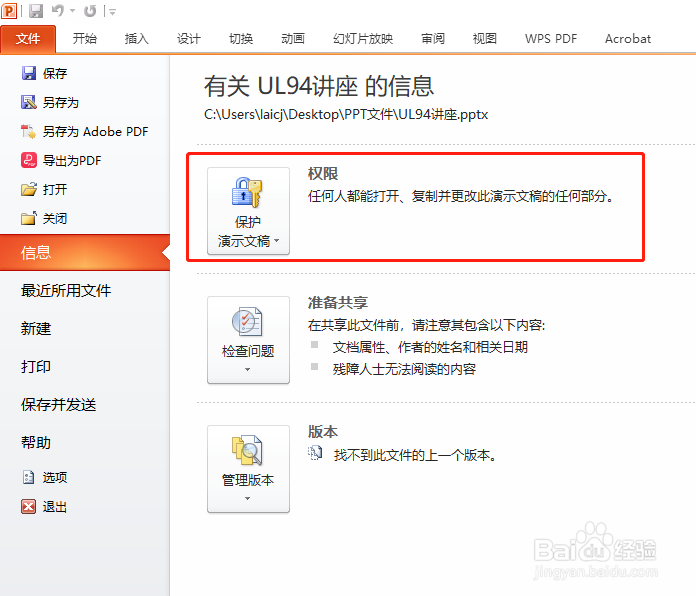
5、在弹出菜单中选择“标记为最终状态”命令
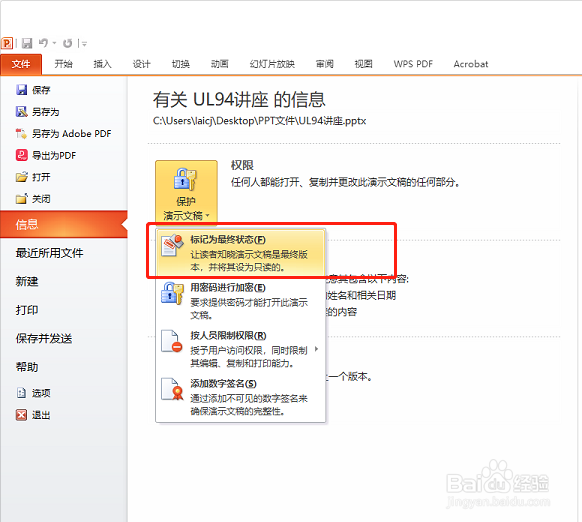
6、在弹出的对话框,单击“确定”按钮。
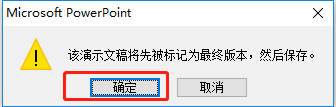
7、打开如图13-11所示的对话框,提示已将当前演示文稿标记为最终状态,单击“确定”按钮。
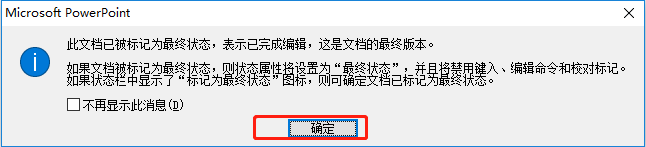
8、返回WPS演示编辑窗口,在状态栏中可以看到最终状态标记,并且在功能区下方会显示如下图所示的信息栏,提示用户当前演示文稿已被标记为最终状态,可随时通过单击“仍然编辑”来启用编辑功能。

声明:本网站引用、摘录或转载内容仅供网站访问者交流或参考,不代表本站立场,如存在版权或非法内容,请联系站长删除,联系邮箱:site.kefu@qq.com。
阅读量:52
阅读量:41
阅读量:57
阅读量:118
阅读量:157